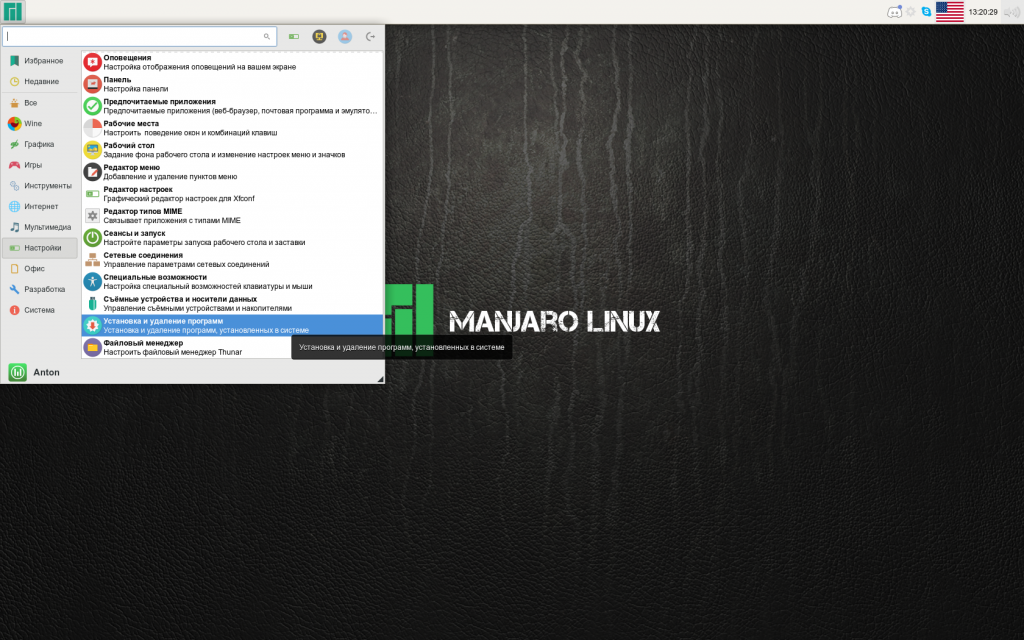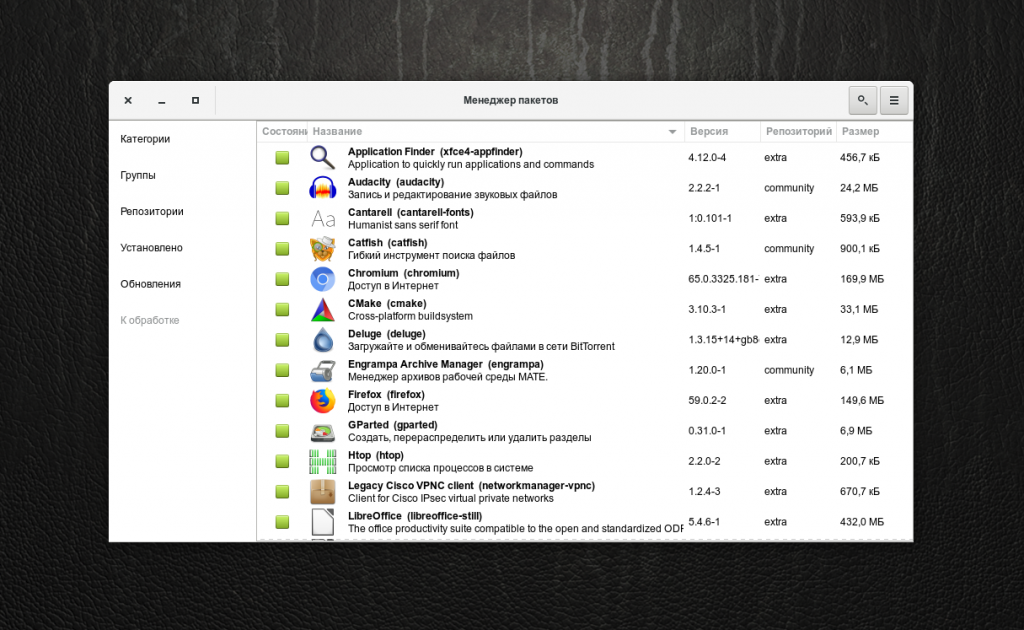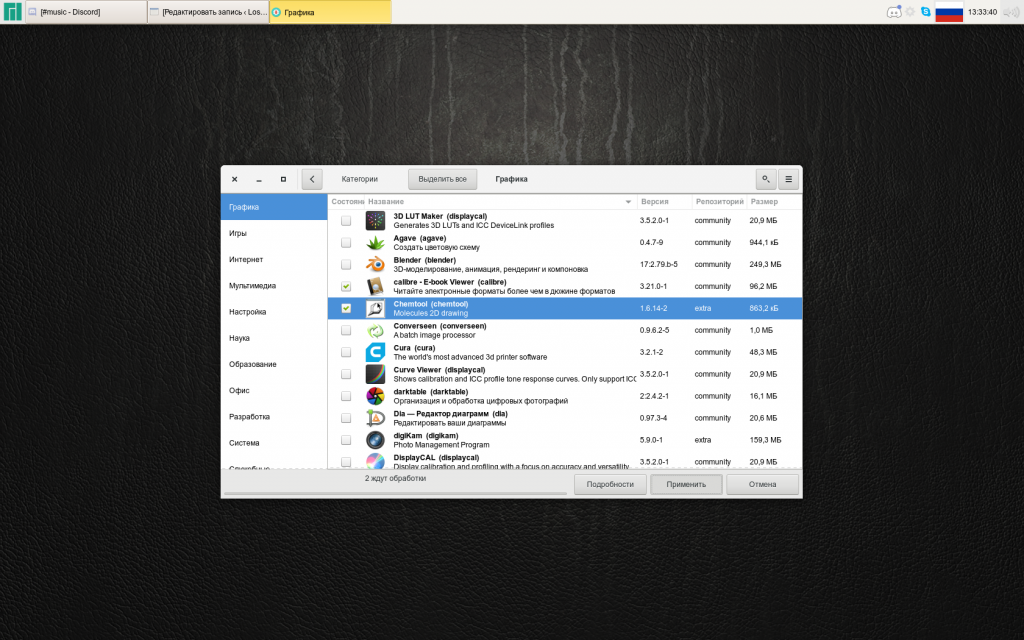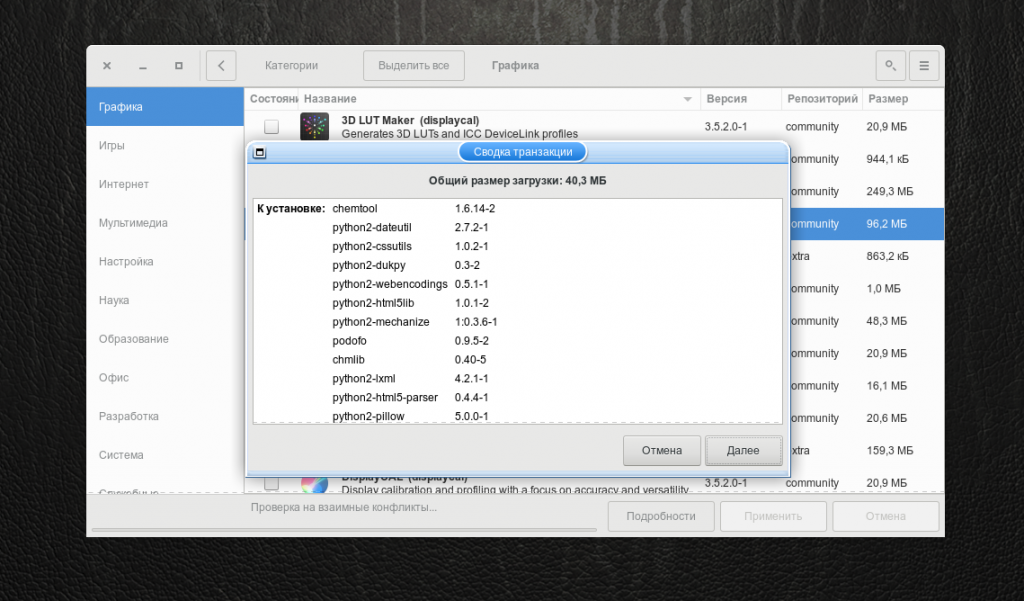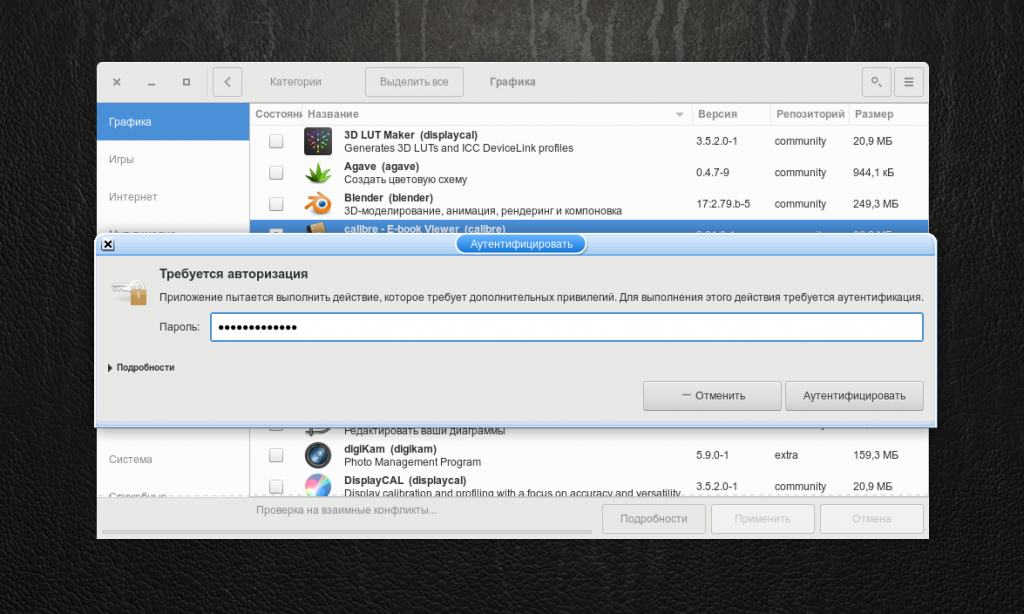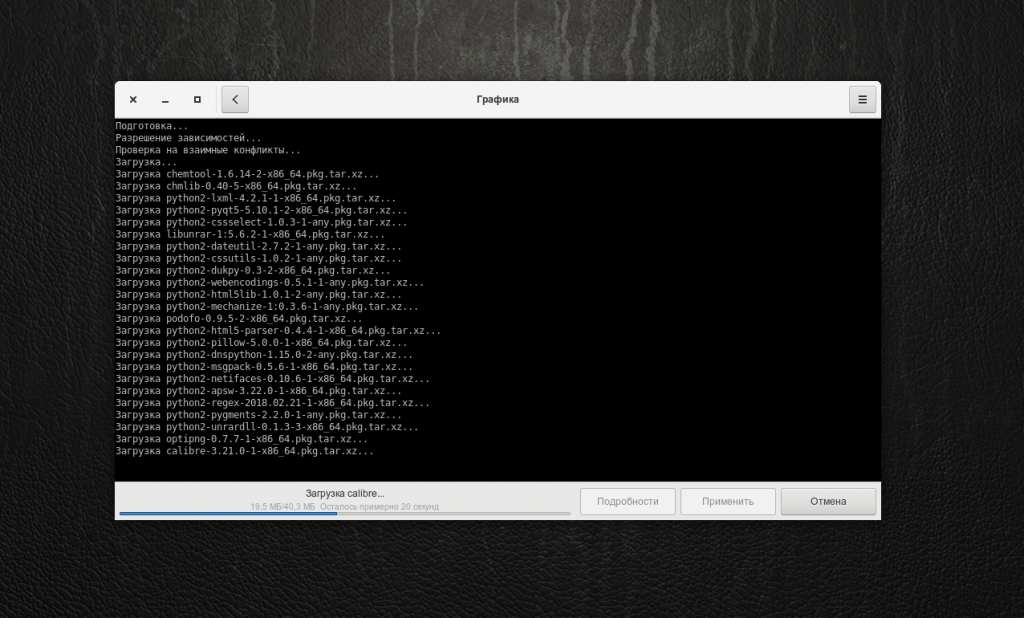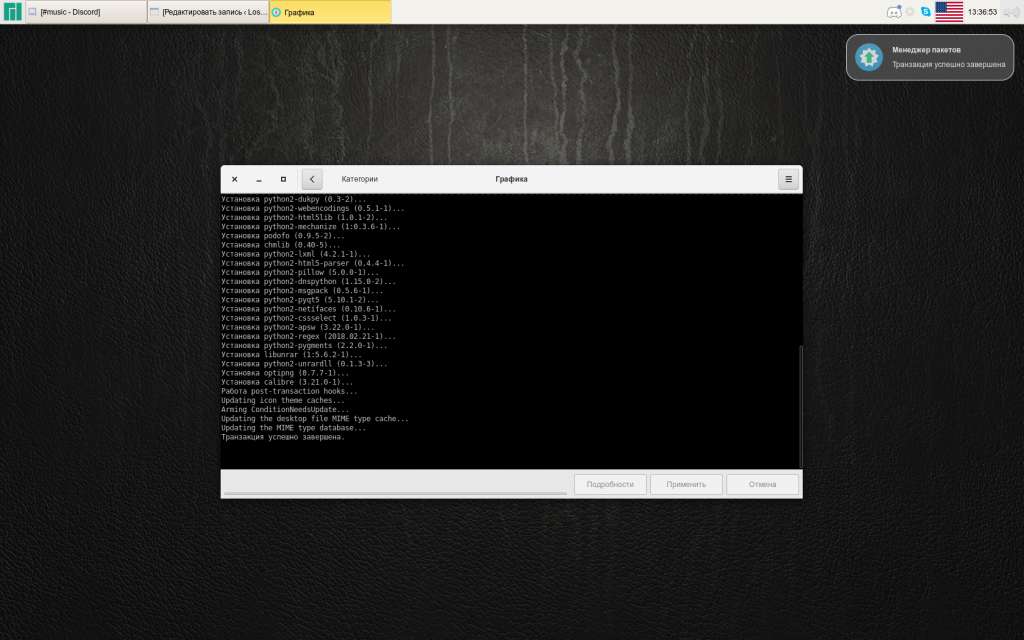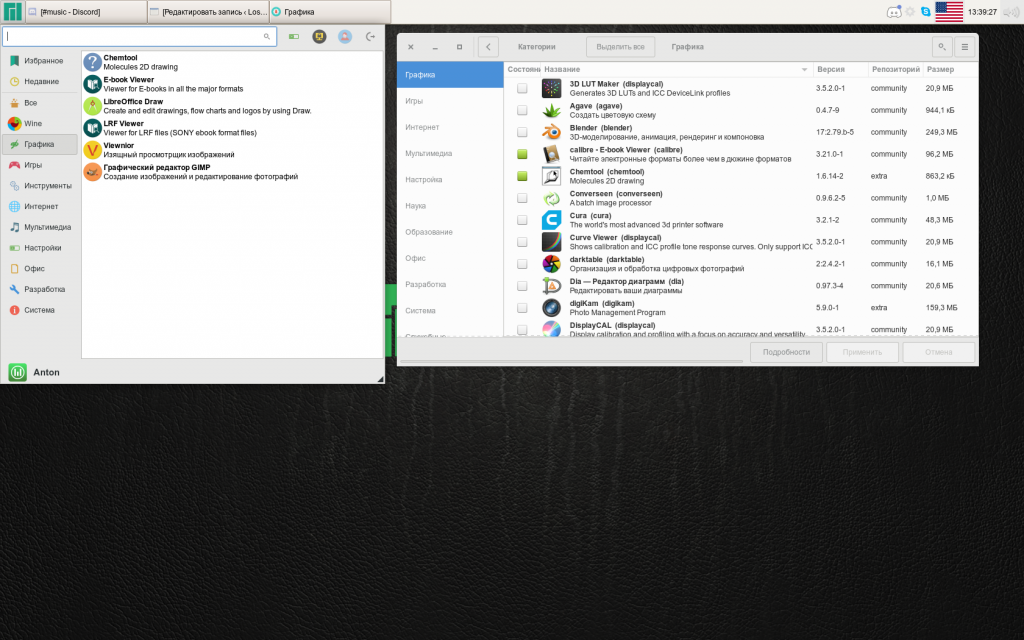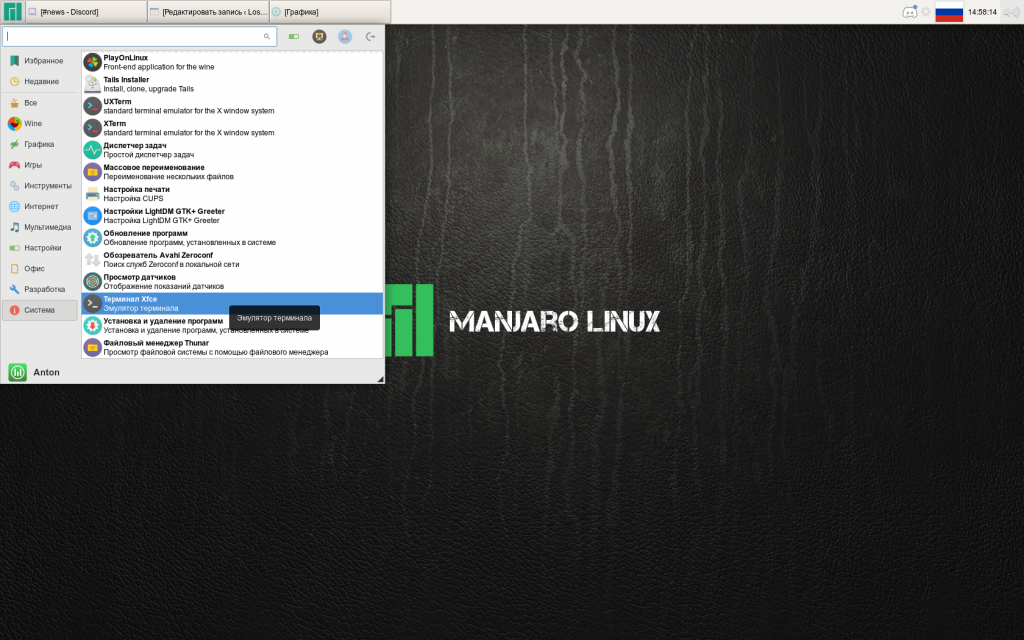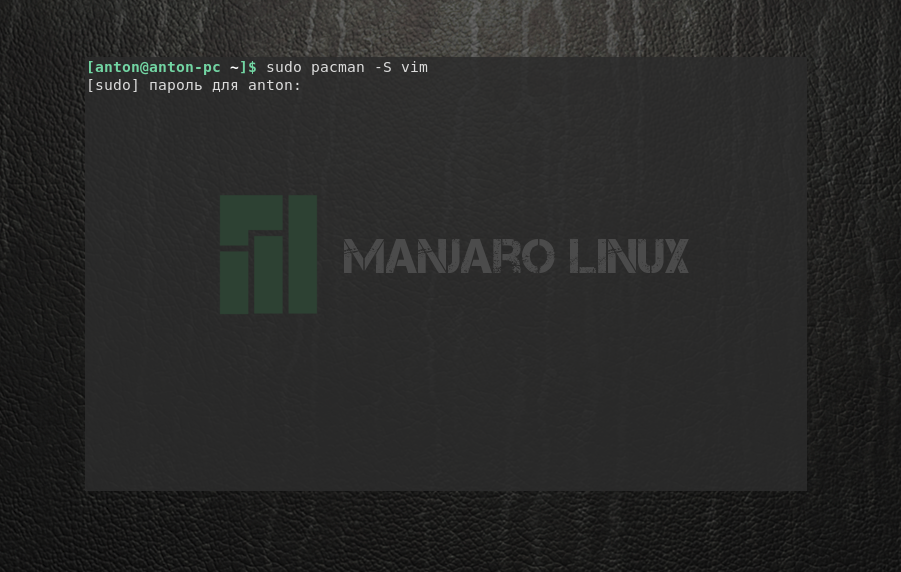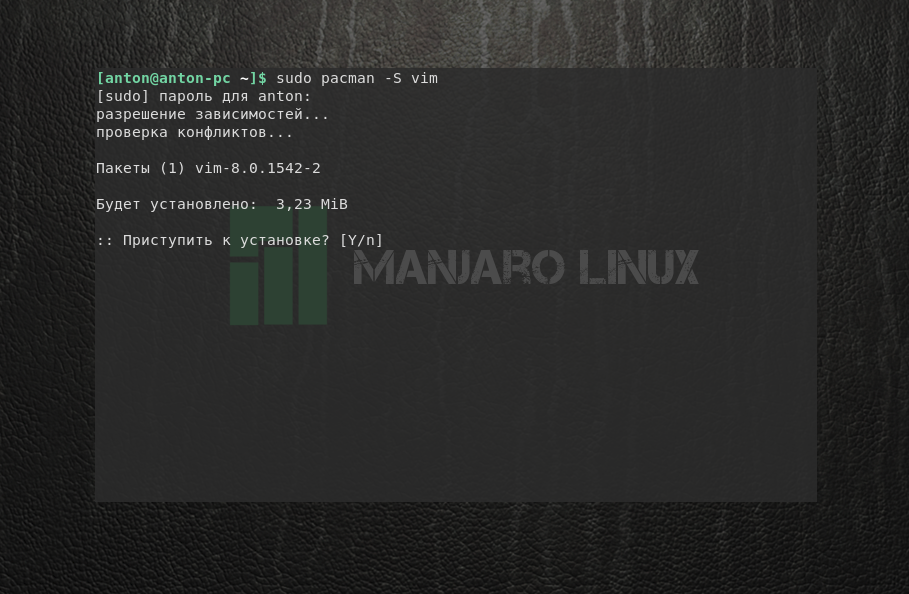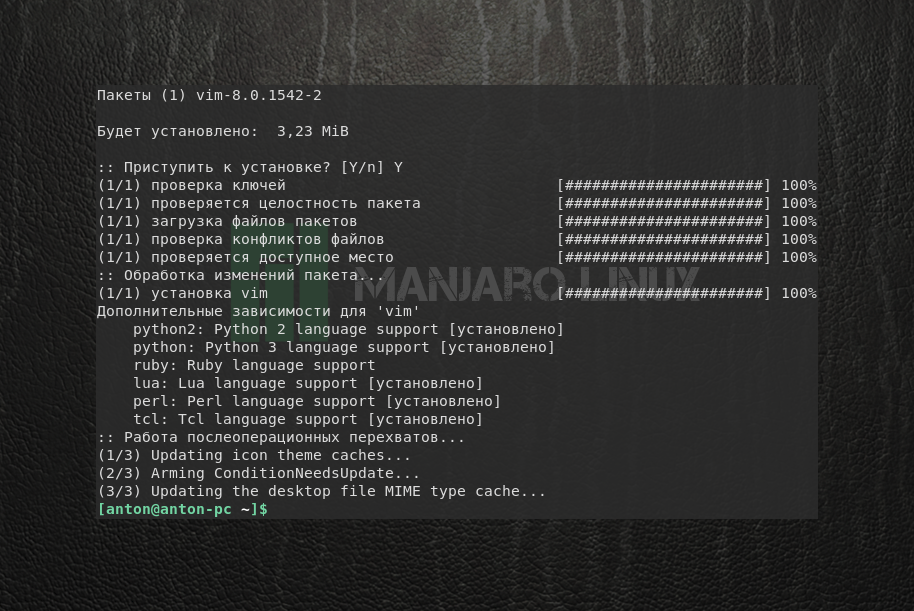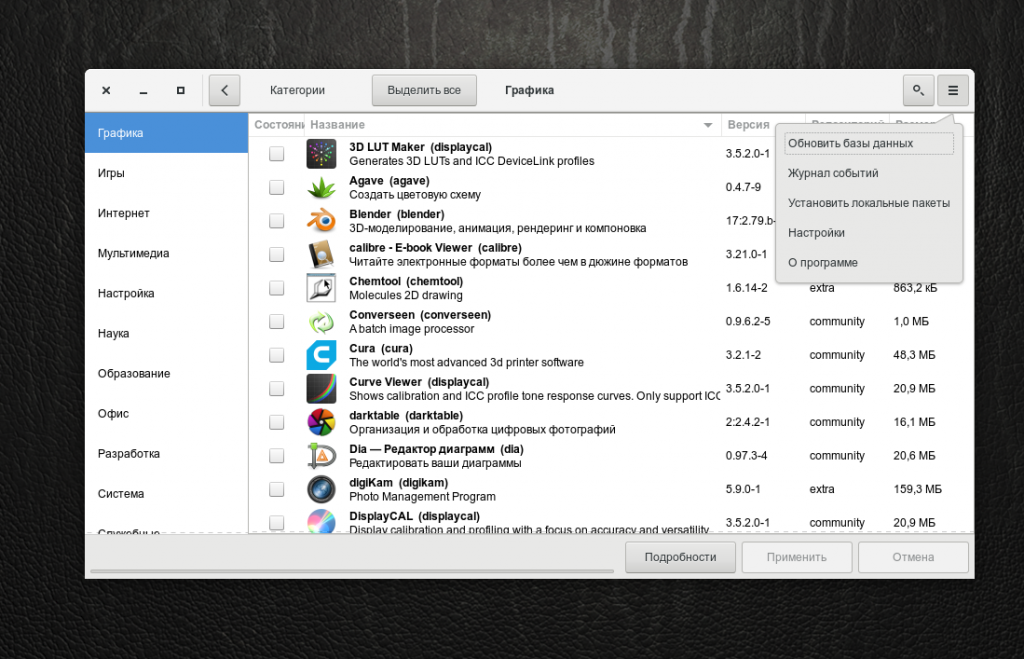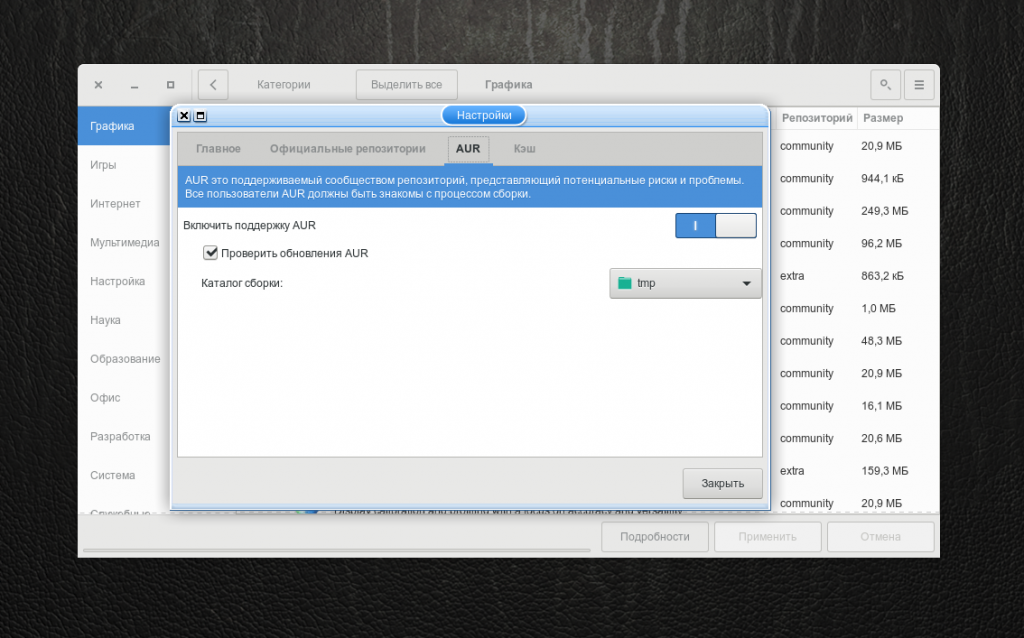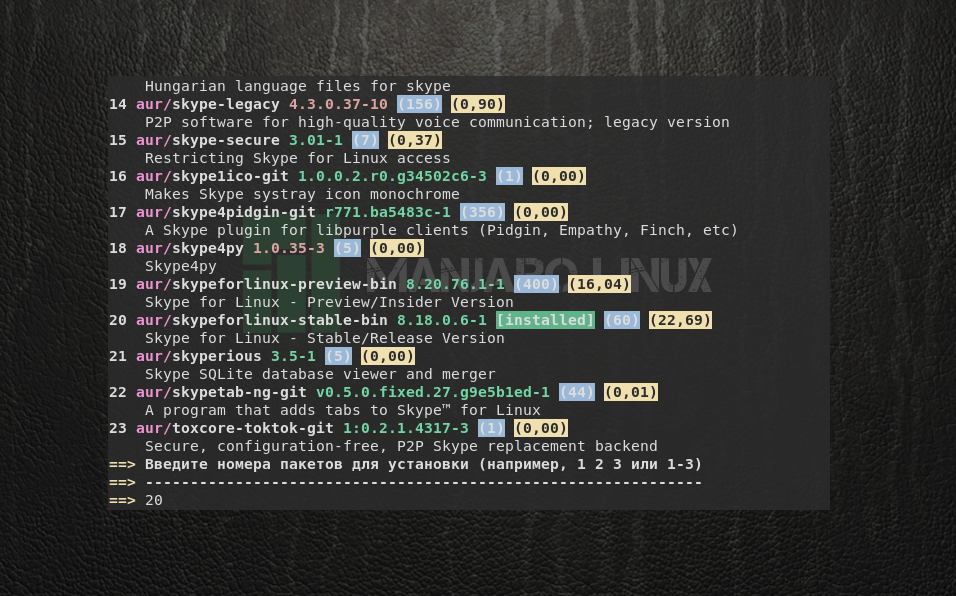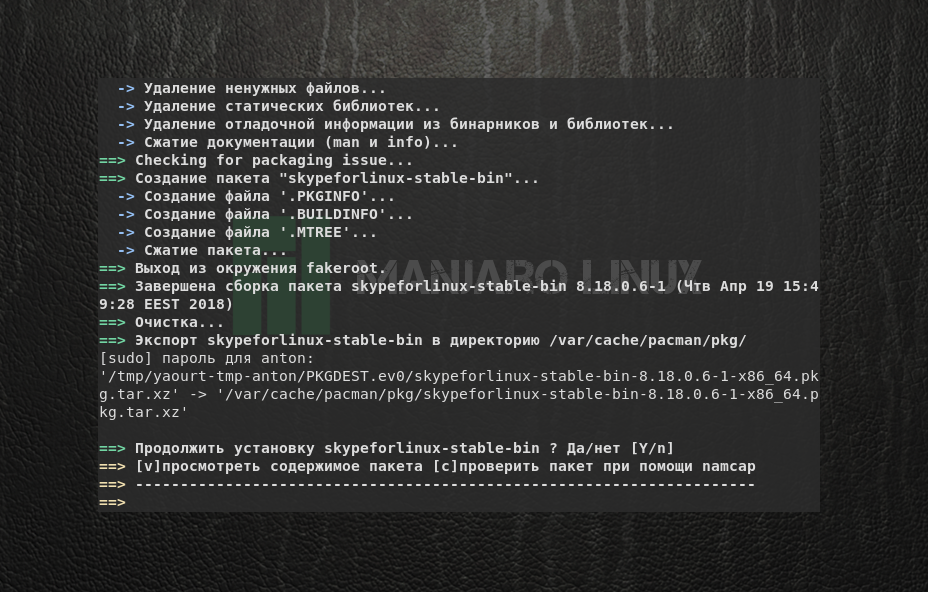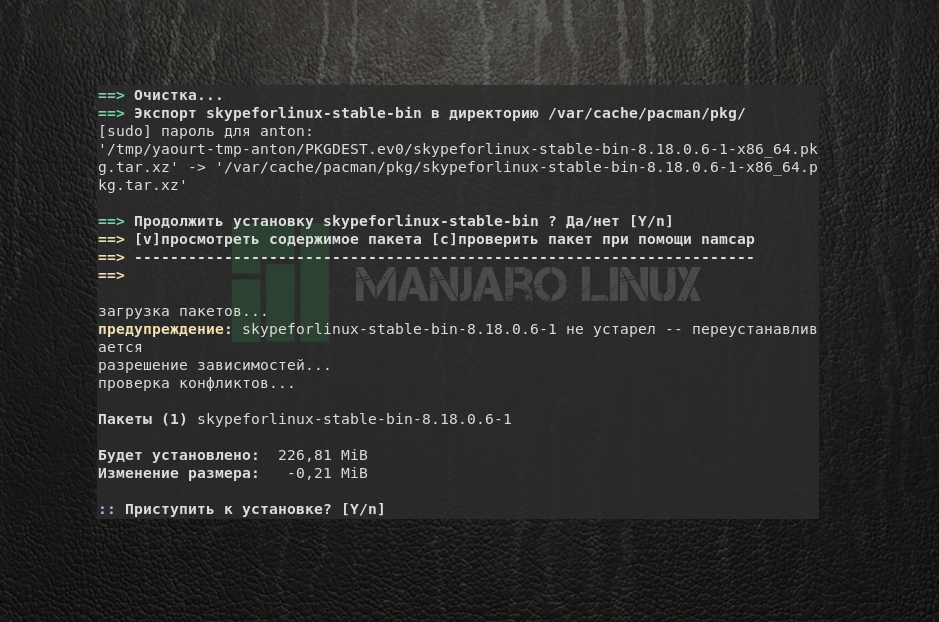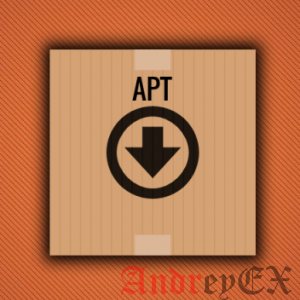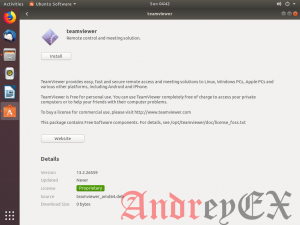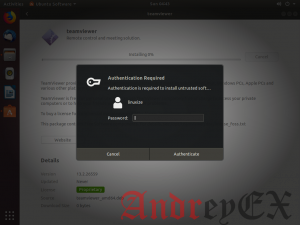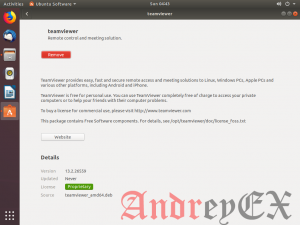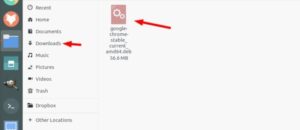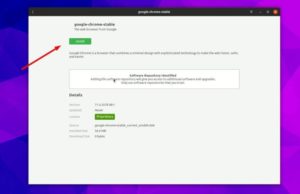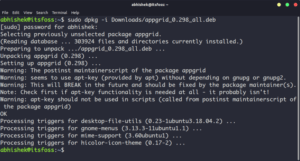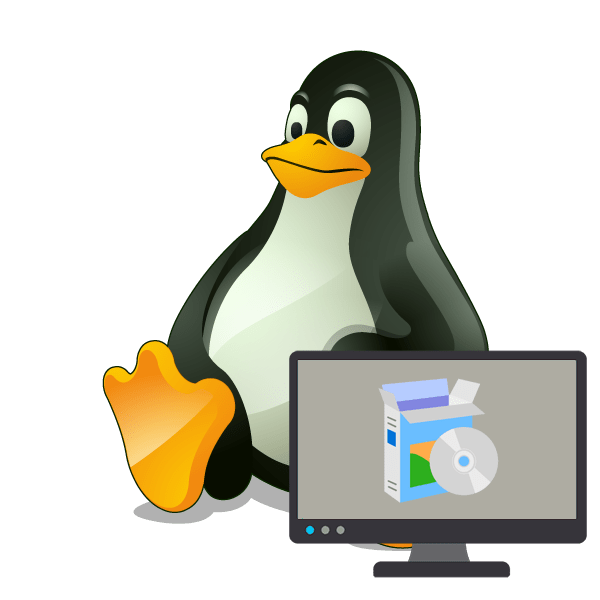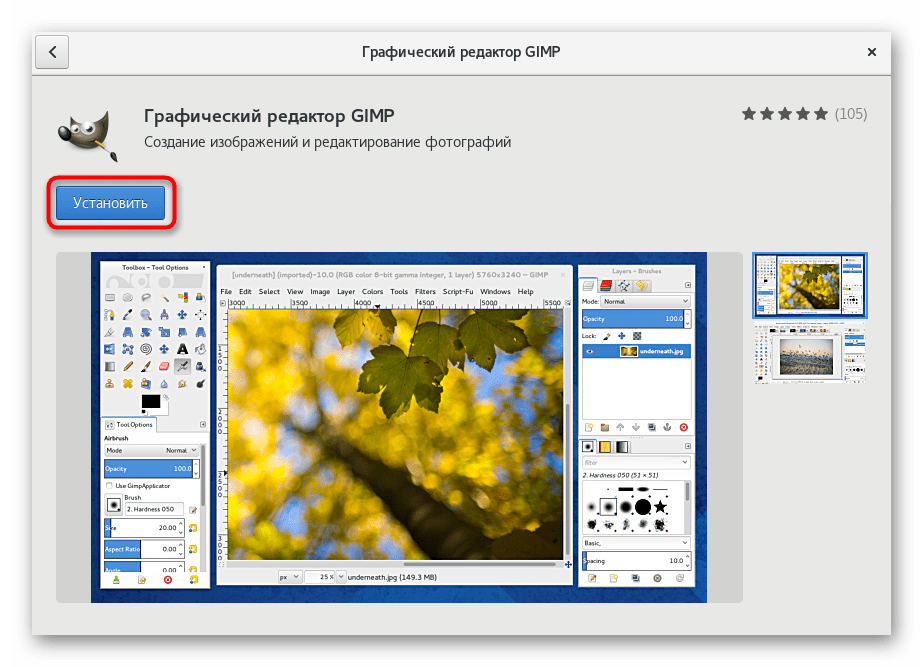Manjaro how to install deb
Manjaro how to install deb
Установка программ в Manjaro
Manjaro — самый популярный дистрибутив GNU/Linux, как минимум, в течение последних месяцев в рейтинге Distrowatch. Причин для этого более чем достаточно. В статье будет рассмотрен один из несомненных плюсов системы, который по удобству, качеству и простоте является одним из самых привлекательных для пользователей, — установка программ в Manjaro.
Стандартной средой рабочего стола в Manjaro является Xfce. Именно в ней мы опробуем два варианта установки ПО: графический и с помощью терминала.
Установка программ в Manjaro Linux
Manjaro имеет собственный список источников программного обеспечения, рядом с которым также работает репозиторий Arch (в том числе и пользовательский репозиторий AUR).
1. Установка пакетов Manjaro через графический интерфейс
По умолчанию система использует pamac в качестве менеджера управления программами, которая является графическим вариантом консольной утилиты pacman, о которой будет сказано позже. Он может работать одновременно со стандартным репозиторием и с AUR.
Чтобы запустить его, откройте меню Xfce → Настройки → Установка и удаление программ (или воспользуйтесь поиском).
Pamac имеет схожий с подобными программами интерфейс, в котором есть возможность сортировать все программы по категориям, группам и т.д.
Установленные программы имеют окрашенное зеленым цветом поле Состояние. Чтобы установить программу Manjaro, выберите необходимый фильтр ПО (например Категории). Укажите один из предложенных разделов:
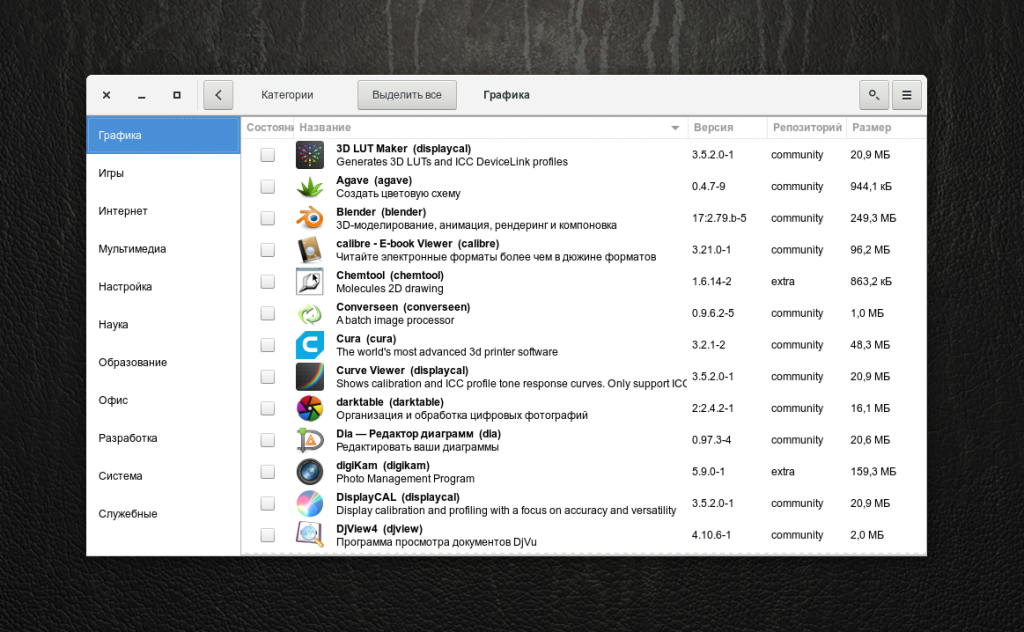
Укажите одну или несколько программ для установки, поставив галочку в поле Состояние → Применить.
При необходимости установить дополнительные зависимости ПО, pamac выдаст соответствующее окно с полным их перечнем → Далее.
При первой попытке установки, за время работы pamac будет запрошен пароль пользователя. Введите его и нажмите Аутентифицировать.
Начнётся инсталляция. Для просмотра подробностей установки нажмите кнопку Подробно.
По окончании процесса появится сообщение об успешном завершении транзакции с соответствующим уведомлением.
С помощью стрелки влево вверху окна программы можно вернуться к предыдущему виду. Установленные приложения появятся в необходимом разделе меню.
Таким образом выбранные программы будут установлены в систему графически.
2. Установка пакетов с помощью pacman
Для инсталляции ПО в терминале используется утилита pacman. Этот метод подходит для тех, кто привык управлять установкой и удалением программ «вручную». В некоторых случаях этим способом получается совершать некоторые операции с ПО быстрее, чем в графическом варианте.
Главное отличие pacman от pamac в том, что первый не производит установку из AUR. Для этого используется утилита yaourt. Рассмотрим их по очереди.
Чтобы установить программу с помощью pacman, используйте следующую инструкцию:
Например, чтобы установить редактор vim, откройте меню Xfce → Настройки → Терминал Xfce.
Введите команду установки и, при необходимости, подтвердите паролем.
Обратите внимание, что по умолчанию ввод пароля не отображается на экране в целях безопасности.
Далее pacman предложит установить пакет в Manjaro, если его имя было введено правильно и он находится в репозитории. Чтобы подтвердить выбор, введите Y и нажмите Enter. Обратите внимание, что в данном случае регистр вводимой буквы не имеет особого значения: большая буква означает, что этот вариант будет выбран по умолчанию, если вы нажмете Enter без точного указания.
Дождитесь, пока установка программы завершится и появится приглашение ввода новой команды.
Таким образом будет установлен текстовый редактор vim.
3. Установка пакетов с помощью yaourt
Эта утилита используется для установки приложений из пользовательского репозитория — AUR. Но по умолчанию она не установлена, так как AUR нужно включить вручную. Для этого откройте pamac. В меню программы выберите Настройки.
Во вкладе AUR включите его поддержку.
Закройте pamac. Для установки yaourt воспользуйтесь командой:
Чтобы установить приложение из AUR, используйте такую инструкцию:
yaourt NAME
где NAME — имя устанавливаемой программы. Например, для установки программы skype введите команду:
Поскольку в AUR находится много пакетов, в названиях которых содержится skype, необходимо выбрать из списка тот, который необходим. В данном случае это пакет под номером 20. Введите его и нажмите Enter.
Далее yaourt предупредит, что вы устанавливаете выбранную программу на свой страх и риск и предложит отредактировать файл PKGBUILD, являющийся инструкцией по сборке ПО из исходного кода. На это отвечайте отрицательно буквой N. Обратите внимание, что с этого момента момента ввод буквы не требует подтверждения. Затем отобразится список устанавливаемых пакетов. Подтвердите выбор с помощью буквы Y или нажатием Enter.
Начнётся процесс скачивания и сборки пакетов. Когда программа будет готова к установке, появится соответствующий вопрос. Ответьте утвердительно.
Запустится установка пакетов Manjaro, где будет показана итоговая информацию по изменению размера свободного места на диске. Подтвердите решение.
После этого программа будет установлена на компьютер и отобразится в соответствующей категории.
Выводы
Установка deb пакетов в manjaro
Установка программ в Manjaro
Manjaro — самый популярный дистрибутив GNU/Linux, как минимум, в течение последних месяцев в рейтинге Distrowatch. Причин для этого более чем достаточно. В статье будет рассмотрен один из несомненных плюсов системы, который по удобству, качеству и простоте является одним из самых привлекательных для пользователей, — установка программ в Manjaro.
Стандартной средой рабочего стола в Manjaro является Xfce. Именно в ней мы опробуем два варианта установки ПО: графический и с помощью терминала.
Установка программ в Manjaro Linux
Manjaro имеет собственный список источников программного обеспечения, рядом с которым также работает репозиторий Arch (в том числе и пользовательский репозиторий AUR).
1. Установка пакетов Manjaro через графический интерфейс
По умолчанию система использует pamac в качестве менеджера управления программами, которая является графическим вариантом консольной утилиты pacman, о которой будет сказано позже. Он может работать одновременно со стандартным репозиторием и с AUR.
Чтобы запустить его, откройте меню Xfce → Настройки → Установка и удаление программ (или воспользуйтесь поиском).
Pamac имеет схожий с подобными программами интерфейс, в котором есть возможность сортировать все программы по категориям, группам и т.д.
Установленные программы имеют окрашенное зеленым цветом поле Состояние. Чтобы установить программу Manjaro, выберите необходимый фильтр ПО (например Категории). Укажите один из предложенных разделов:
Укажите одну или несколько программ для установки, поставив галочку в поле Состояние → Применить.
При необходимости установить дополнительные зависимости ПО, pamac выдаст соответствующее окно с полным их перечнем → Далее.
При первой попытке установки, за время работы pamac будет запрошен пароль пользователя. Введите его и нажмите Аутентифицировать.
Начнётся инсталляция. Для просмотра подробностей установки нажмите кнопку Подробно.
По окончании процесса появится сообщение об успешном завершении транзакции с соответствующим уведомлением.
С помощью стрелки влево вверху окна программы можно вернуться к предыдущему виду. Установленные приложения появятся в необходимом разделе меню.
Таким образом выбранные программы будут установлены в систему графически.
2. Установка пакетов с помощью pacman
Для инсталляции ПО в терминале используется утилита pacman. Этот метод подходит для тех, кто привык управлять установкой и удалением программ «вручную». В некоторых случаях этим способом получается совершать некоторые операции с ПО быстрее, чем в графическом варианте.
Главное отличие pacman от pamac в том, что первый не производит установку из AUR. Для этого используется утилита yaourt. Рассмотрим их по очереди.
Чтобы установить программу с помощью pacman, используйте следующую инструкцию:
Например, чтобы установить редактор vim, откройте меню Xfce → Настройки → Терминал Xfce.
Введите команду установки и, при необходимости, подтвердите паролем.
Обратите внимание, что по умолчанию ввод пароля не отображается на экране в целях безопасности.
Далее pacman предложит установить пакет в Manjaro, если его имя было введено правильно и он находится в репозитории. Чтобы подтвердить выбор, введите Y и нажмите Enter. Обратите внимание, что в данном случае регистр вводимой буквы не имеет особого значения: большая буква означает, что этот вариант будет выбран по умолчанию, если вы нажмете Enter без точного указания.
Дождитесь, пока установка программы завершится и появится приглашение ввода новой команды.
Таким образом будет установлен текстовый редактор vim.
3. Установка пакетов с помощью yaourt
Эта утилита используется для установки приложений из пользовательского репозитория — AUR. Но по умолчанию она не установлена, так как AUR нужно включить вручную. Для этого откройте pamac. В меню программы выберите Настройки.
Во вкладе AUR включите его поддержку.
Закройте pamac. Для установки yaourt воспользуйтесь командой:
Чтобы установить приложение из AUR, используйте такую инструкцию:
yaourt NAME
где NAME — имя устанавливаемой программы. Например, для установки программы skype введите команду:
Поскольку в AUR находится много пакетов, в названиях которых содержится skype, необходимо выбрать из списка тот, который необходим. В данном случае это пакет под номером 20. Введите его и нажмите Enter.
Далее yaourt предупредит, что вы устанавливаете выбранную программу на свой страх и риск и предложит отредактировать файл PKGBUILD, являющийся инструкцией по сборке ПО из исходного кода. На это отвечайте отрицательно буквой N. Обратите внимание, что с этого момента момента ввод буквы не требует подтверждения. Затем отобразится список устанавливаемых пакетов. Подтвердите выбор с помощью буквы Y или нажатием Enter.
Начнётся процесс скачивания и сборки пакетов. Когда программа будет готова к установке, появится соответствующий вопрос. Ответьте утвердительно.
Запустится установка пакетов Manjaro, где будет показана итоговая информацию по изменению размера свободного места на диске. Подтвердите решение.
После этого программа будет установлена на компьютер и отобразится в соответствующей категории.
Выводы
Установка программ в Manjaro возможна в двух вариантах: графическом и консольном. Отличительная особенность установки в терминале — использование разных утилит для инсталляции ПО из стандартных репозиториев и AUR (а именно — pacman и yaourt).
4 ответа
Команда по умолчанию выглядит так:
Возможные? Да, но существуют разные методы на основе использования.
Предположение: пакет debian не имеет эквивалентного пакета в официальном репозитории Arch (или Arch Based Distribution).
Установите yaourt с помощью pacman :
Установите package_name с помощью yaourt:
Alternative
Предположение: пакет Debian еще не был повторно упакован как пакет Arch в AUR.
Установите debtap из yaourt :
Создайте эквивалентный пакет, используя debtap :
Установите с помощью pacman :
Не рекомендуется (возможно, опасно)
Установка софта в Manjaro
для которого есть только deb/rpm пакеты (а зачастую, именно только они и есть)?
Почему-то из гуишной утилиты для установки софта хромиум ставится не захотел — ругался, мол, репы недоступны. Хотя, из консоли тут же поставился без проблем. Кроме того гуишная тулза просила проставить галочки на зависимости. будто я что-то соображаю в этих зависимостях.
Дистриб, как я понимаю, претендует на звание «готов к десктопу». Какого хрена я должен что-то там писать?
претендует на звание «готов к десктопу»
Не верь надписям на заборах.
А я тебе говорил про это в прошлом треде!)
А я тебе говорил про это в прошлом треде!)
Можешь повторить, что ты говорил? Я или не прочитал или забыл.
Ubuntu как была главным десктоп-дистрибутивом, так и осталась, все остальное будет хуже.
Какой дистриб использовать в 2019 году? (комментарий)
В Манжаре (Арче) с софтом управляться гораздо удобнее. И софта не меньше, и лежит он в одном месте, без поиска и подключения всяких PPA.
Это я тебе как бубунтойд с большим стажем говорю.
Вот например твой Хром
В репах же — только хромиум, но не хром
Открыть пакетный менеджер, включить «Enable AUR support», через поиск найти chrome, нажать «установить»
Кроме того гуишная тулза просила проставить галочки на зависимости…
Это в manjaro для optdepends?
Да. Их необязательно ставить.
Manjaro — не Arch.
И лучше всяких бубунт, ибо вылизан немцом =)
Ну, я не в теме. Делал:
И как ты слбирался пакет из аура ставить обычным пакетным менеджером?
Есть доп.репы прописываешь в конфиге пакмана и ставишь хром из них, без аура. А в манжаре стандартный менеджер позволяет подключать аур, галку только поставить.
И как ты слбирался пакет из аура ставить обычным пакетным менеджером?
А чем отличается аур от «обычного стирального порошка»(c)(tm)?
Просто yay пакет для поиска или yay для обновления. S не обязательно
короче: yay ставишь
Это ещё что за хрень? Я ещё не начал толком пользоваться системой, а уже знаю pacman, yaourt и вот теперь yay. 🙁
Это надстройка над пакманом заменяет их удобная штука
yay и yaourt — выполняют одну функцию. По сути, заменяют друг друга. Яорт старый, сейчас рекомендуют yay, но по умолчанию в Манджаре yaourt. Потому тебе сказал через него ставить.
Задача и yay и yaourt — ставить пакеты из дополнительного репозитория, которых нет в обычных репозиториях (через пакман просто).
yay можно установить через yaourt. Могут быть одновременно установлены оба. Используй тот, что больше нравится.
Это не обычная репа с пакетами программ. А «репа» с набором инструкций для сборки или установки пакетов. Устанавливать пакеты по этим инструкциям можео как в ручном режиме так и с помощью програм хелперов yay одна из таких программ.
Это как apt и apt-get?
Не совсем. Yay на модном go более современный, yaourt на скриптах устарел уже. А так по использованию мало отличаются
Если коротко ответить на вопрос — в манжаро (и арче впрниципе тоже) есть 2 пути установки ПО. Стандартный репозиторий ( apt в убунте) с которым идет работа через pacman (по умолчанию), который содержит в себе софта побольше и посвежее чем в убунте. Есть дополнительные репозитории (ppa убунтовские с ними схожи), из которых самый популярный aur (было что то еще вроде бы). Причем если в убунте в ppa идут несколько узкоспециализированных с зависимостями то в том же ауре есть все (я утрирую, но думаю потребности очень многих пользователей он с лихвой покрывает). Работа с ауром — доступно через гуи установки приложений в manjaro (там возможно переключатель в настройках включить нужно).
Также — deb/rpm пакеты можно сконвертировать в арчевские пакеты (как не помню, но легко гуглится).
для которого есть только deb/rpm пакеты (а зачастую, именно только они и есть)?
Большинство уже написаны. За почти два года на манджаре напейсал только один
Дистриб, как я понимаю, претендует на звание «готов к десктопу»
И он готов. Regular домохозяйке в терминал не придётся лезть ни разу, гуй для всего. Блин, даже ядра в пару кликов ставятся
Как установить Deb-пакеты на Ubuntu
Прежде чем вы начнете
Но есть приложения, которые не включены в Ubuntu или любые сторонние репозитории. Эти приложения должны быть загружены с веб-сайта разработчиков и установлены вручную.
Будьте осторожны при установке пакетов deb из неофициальных источников.
Загрузка deb-пакетов
В целях демонстрации в этой статье мы загрузим и установим файл debug TeamViewer. TeamViewer – это решение «все-в-одном» для удаленной поддержки, совместного использования рабочего стола, онлайн-встреч и передачи файлов между компьютерами.
Запустите веб-браузер и перейдите на страницу загрузки TeamViewer для Linux. Загрузите пакет deb, нажав ссылку для загрузки Ubuntu и Debian.
Если вы предпочитаете использовать терминал, вы можете загрузить файл deb с помощью wget или curl :
Установка deb-пакетов из командной строки
Установка пакетов deb с apt
Вам будет предложено ввести Y :
Менеджер пакетов apt разрешит и установит все зависимости пакета.
Установка пакетов deb с помощью gdebi
gdebi является инструментом для установки локальных пакетов deb. Он не установлен по умолчанию в Ubuntu, но вы можете установить его из программного обеспечения Ubuntu Software Center или используя следующую команду:
Установка пакетов deb с dpkg
Установка deb-пакетов с использованием GUI
Если вы предпочитаете использовать графический интерфейс, просто загрузите файл deb и откройте его двойным щелчком.
Откроется центр графического программного обеспечения по умолчанию
Нажмите кнопку «Установить», и откроется диалоговое окно «Аутентификация».
Введите пароль администратора и нажмите кнопку «Проверить подлинность».
Установка может занять некоторое время в зависимости от размера файла и его зависимостей. После установки пакета deb кнопка Install в программном центре Ubuntu изменится на «Удалить».
Все, приложение установлено в вашей системе, и вы можете запустить его из меню приложений.
Заключение
В этой статье вы узнали, как устанавливать локальные пакеты deb.
Не стесняйтесь оставлять комментарий, если у вас есть какие-либо вопросы.
Если вы нашли ошибку, пожалуйста, выделите фрагмент текста и нажмите Ctrl+Enter.
Установка deb пакетов из консоли
Содержание
Рассмотрим, как происходит установка deb пакетов из консоли на примере Ubuntu Linux если вы скачали пакет. Это может быть редкая программа, не представленная официально либо вы рискнули поставить более свежую версию игнорируя зависимости. Напомню, что в Ubuntu и Debian имеются тестовые ветки с более свежим, но менее стабильным софтом.
Установка deb пакетов из консоли
Откройте каталог со скачанным файлом, кликните правой кнопкой мыши и выберите «Открыть в терминале»:
Установка deb пакетов из консоли производится следующей командой:
Вероятнее всего вы увидите ошибку зависимостей. Продемонстрирую на примере пакета nmap в свежеустановленной системе Ubuntu 18.04:
Исправить это довольно просто, введите команду проверки зависимостей:
Зависимости успешно добавлены в систему и установленный пакет стабильно работает:
Удаление deb пакетов из консоли
Или если хотите удалить пакет со всеми его настройками:
После удаления установленного вручную пакета остались его зависимости. Чтобы навести порядок в системе воспользуемся командой:
Используйте в консоли клавишу «Tab» один или несколько раз чтобы автоматически продолжить путь к директории или файлу. Это не только ускоряет работу в терминале, но также избавляет от лишних ошибок при наборе команд. Авто продление «Tab» работает не только при наборе пути к файлу. Его можно применять для запуска любой программы если она уже установлена в системе. Просто наберите первые буквы из названия пакета и продолжите нажатием на «Tab».
Стандартная установка пакетов из репозитория
В операционных системах Linux есть очень гибкая консоль, которая позволяет устанавливать пакеты из централизованного хранилища – репозитория. Не нужно искать подходящую программу на сомнительных ресурсах по интернету. Достаточно ввести пару команд и установить пакет со всеми его зависимостями из проверенного официального источника.
Настройка репозитория системы
Примеры с консолью будут идентичны для OS Debian с рабочим окружением Gnome на которой основана Ubuntu. Откройте консоль нажав комбинацию клавиш Ctrl + Alt + T (для Ubuntu Linux). Либо щёлкните на рабочем столе правой клавишей мыши и выберите «Открыть терминал». Наберите название текстового редактора, и путь к открываемому файлу:
Введите свой пароль и в открывшемся окне редактора вы увидите список источников для установки пакетов. Прежде всего посмотрите, что находится в вашем списке репозиториев. Сделайте доступным проприетарное (коммерческое) программное обеспечение и ПО от партнёров Canonical. Там могут находиться различные драйверы видео и множество полезных утилит с закрытым исходным кодом:
Раскомментируйте нужную строку – удалите решётку # перед словом deb, сохраните изменения в редакторе. Затем вернитесь в консоль и наберите команду:
Терминал Linux сохраняет историю введённых ранее команд. Используйте стрелки вверх-вниз на клавиатуре для быстрого перебора и вывода предыдущих записей.
Выше я показываю, как вы можете отредактировать непосредственно сам файл через консоль. Но можно воспользоваться и графической утилитой:
Проставьте нужные галочки на источниках ПО на первой и второй вкладках. Нажмите внизу на кнопку «Закрыть» и система сама предложит обновить список пакетов: выберите «Обновить».
Установка пакетов
Теперь можно приступать к установке программ. Вы находитесь на сайте, который посвящён этому процессу. Здесь имеется огромная база (свыше 50 000) пакетов для Ubuntu / Linux Mint и Debian дистрибутивов.
Просто откройте поиск и введите название пакета, который хотите установить из официального репозитория системы. Команду sudo apt update необходимо ввести однократно, перед каждой последующей установкой её вводить не требуется.
На главной странице сайта подобраны категории всех пакетов для более удобной навигации.
3 способа установить deb файлы на Ubuntu Linux
В этой статье для начинающих объясняется, как устанавливать deb-пакеты в Ubuntu. Также показано, как впоследствии удалить эти пакеты deb.
Это еще одна статья в серии новичков Ubuntu. Если вы абсолютно новичок в Ubuntu, вы можете поинтересоваться, как устанавливать приложения.
Самый простой способ — использовать Ubuntu Software Center. Найдите приложение по его имени и установите его оттуда.
Жизнь была бы слишком простой, если бы вы могли найти все приложения в Центре программного обеспечения. Но этого не происходит, к сожалению.
Вы можете найти эти пакеты DEB в разделе загрузки на сайте поставщика программного обеспечения. Например, если вы хотите установить Google Chrome в Ubuntu, вы можете загрузить пакет DEB для Chrome со своего веб-сайта.
Теперь возникает вопрос, как установить файлы deb? Существует несколько способов установки пакетов DEB в Ubuntu. Я покажу их вам один за другим в этом уроке.
Вы можете выбрать инструмент GUI или инструмент командной строки для установки пакета deb. Выбор за вами.
Давайте посмотрим, как установить deb файлы.
Способ 1: использование программного центра по умолчанию
Откроется центр программного обеспечения, и вы должны увидеть возможность установки программного обеспечения. Все, что вам нужно сделать, это нажать кнопку установки и ввести свой пароль для входа.
Способ 2. Использование приложения Gdebi для установки пакетов deb с зависимостями.
Опять же, жизнь была бы намного проще, если бы все прошло гладко. Но это не жизнь, как мы ее знаем.
Что происходит, так это то, что программа может зависеть от другого программного обеспечения (библиотек). Когда разработчик готовит пакет DEB для вас, он / она может предположить, что ваша система уже имеет эту часть программного обеспечения в вашей системе.
Но если это не так, и ваша система не имеет необходимых компонентов программного обеспечения, вы столкнетесь с печально известной «ошибкой зависимости».
Центр программного обеспечения не может самостоятельно обрабатывать такие ошибки, поэтому вам придется использовать другой инструмент под названием gdebi.
gdebi — это легкое приложение с графическим интерфейсом, единственная цель которого — установить пакеты deb.
Лично я предпочитаю gdebi центру программного обеспечения для установки файлов deb. Это легкое приложение, поэтому установка кажется быстрее. Вы можете прочитать подробно об использовании gDebi и сделать его по умолчанию для установки пакетов DEB.
Вы можете установить gdebi из центра программного обеспечения или используя команду ниже:
sudo apt install gdebi
Способ 3: установить deb файлы в командной строке с помощью dpkg
Если вы хотите установить deb файлы в команде lime, вы можете использовать команду apt или dpkg. Команда Apt на самом деле использует команду dpkg, но apt более популярна и проста в использовании.
Если вы хотите использовать команду apt для файлов deb, используйте ее следующим образом:
sudo apt install path_to_deb_file
Если вы хотите использовать команду dpkg для установки пакетов deb, вот как это сделать:
В обеих командах вы должны заменить path_to_deb_file на путь и имя загруженного вами файла deb.
Если при установке пакетов deb вы получили ошибку зависимости, вы можете использовать следующую команду для устранения проблем зависимости:
Если вас интересует упаковка для одежды и текстиля, то рекомендуем посетить сайт FurTek.ru.
Как удалить пакеты deb
Удаление пакета deb не имеет большого значения. И нет, вам не нужен оригинальный файл deb, который вы использовали для установки программы.
Способ 1: удаление пакетов deb с помощью команд apt
Все, что вам нужно, это имя программы, которую вы установили, и затем вы можете использовать apt или dpkg, чтобы удалить эту программу.
sudo apt remove program_name (имя программы)
Теперь возникает вопрос, как найти точное имя программы, которое нужно использовать в команде удаления? У команды apt есть решение и для этого.
Вы можете найти список всех установленных файлов с помощью команды apt, но вручную пройти через это будет непросто. Таким образом, вы можете использовать команду grep для поиска вашего пакета.
Например, я установил приложение AppGrid в предыдущем разделе, но если я хочу узнать точное имя программы, я могу использовать что-то вроде этого:
sudo apt list —installed | grep grid
Это даст мне все пакеты с сеткой в их имени, и оттуда я могу получить точное название программы.
apt list —installed | grep grid
WARNING: apt does not have a stable CLI interface. Use with caution in scripts.
appgrid/now 0.298 all [installed,local]
Как видите, установлена программа appgrid. Теперь вы можете использовать это имя программы с командой apt remove.
Способ 2: удалить пакеты deb с помощью команд dpkg
Вы можете использовать dpkg, чтобы найти имя установленной программы:
Вывод выдаст все установленные пакеты с сеткой в названии.
ii appgrid 0.298 all Discover and install apps for Ubuntu
ii в приведенной выше команде вывод означает, что пакет был правильно установлен.
Теперь, когда у вас есть имя программы, вы можете использовать команду dpkg, чтобы удалить ее:
Я надеюсь, что это руководство для начинающих помогло вам установить deb файлы в Ubuntu. Я добавил часть удаления, чтобы вы могли лучше контролировать установленные вами программы.
Установка программ в Linux
В операционных системах, основанных на базе ядра Линукс, используются различные менеджеры пакетов, позволяющие скачивать и устанавливать доступные программы. Помимо этого, существуют и отдельные пакеты, где уже хранятся приложения. Их нужно лишь запустить через определенный инструмент, чтобы он провел распаковку и компиляцию, уже после чего ПО будет доступно к использованию. Сегодня мы бы хотели затронуть тему инсталляции на примере самых популярных дистрибутивов, детально рассказать о каждом доступном варианте установки и показать на практике, как это все работает.
Устанавливаем программы в Linux
Конечно, на данный момент времени существует огромное количество самых разнообразных дистрибутивов, однако определенная часть из них основана на уже существующих платформах и имеет такой же костяк, но с добавлением каких-то своих функций от разработчиков. Далее мы затронем тему трех популярных ответвлений, где операция инсталляции отличается, а вы, исходя из представленной информации, уже сможете отыскать информацию, подходящую именно под используемый дистрибутив.
Способ 1: Менеджер пакетов и официальные хранилища
Самый часто использующийся способ — менеджер пакетов. Такой компонент присутствует в каждом дистрибутиве, позволяет скачивать и устанавливать ПО из официальных хранилищ. Например, в Debian/Ubuntu таким инструментом выступает apt (Advanced Packaging Tool). Все директории берутся из официальных интернет-источников. Если таких не существует, можно загрузить пакет, который находится на носителе. В RedHat, CentOS и Fedora таким менеджером является yum (Yellowdog Updater, Modified) и работает примерно по такому же принципу. Третьим популярным пакетным менеджером считается pacman — особенный инструмент дистрибутива Arch Linux. Сейчас давайте детальнее рассмотрим, как осуществляется управление такими менеджерами.
Debian, Ubuntu, Linux Mint
Как мы уже сказали выше, в Debian и основанных на нем платформах инсталляция каталогов с официальных хранилищ производится через инструмент apt. Вся процедура не займет много времени, а за пример мы возьмем популярный браузер Mozilla Firefox.
sudo apt install vlc — видеоплеер.
sudo apt install gnome-music — музыкальный плеер.
sudo apt install gimp — графический редактор.
sudo apt install gparted — ПО управления разделами жесткого диска.
RedHat, CentOS и Fedora
В дистрибутивах, где за основу взята платформа RedHat, основным менеджером выступает yum. Работает он по аналогии с уже рассмотренным инструментом, только здесь происходит управление каталогами формата RPM. Инсталляция программного обеспечения из официальных репозиториев практически не отличается и выглядит так:
По аналогии с предыдущим менеджером пакетов приведем несколько примеров использования yum для установки определенных программ:
sudo yum install java — компоненты java.
sudo yum install chromium — браузер Chromium.
sudo yum install gparted — программа управления накопителями.
Arch Linux, Chakra, Manjaro
Осталось рассмотреть последнюю третью ветвь дистрибутивов, за основу которых была взята Arch Linux. Здесь установлен менеджер pacman. Он работает с пакетами форматов TAR, а загрузка компонентов производится через специально отведенные сайты по протоколам FTP или HTTP. Мы взяли за пример дистрибутив Manjaro со стандартным графическим интерфейсом и хотим наглядно продемонстрировать процедуру использования pacman.
Примеры добавления другого популярного ПО выглядят так:
Теперь вы знаете, как производится инсталляция программного обеспечения на трех различных платформах Линукс с использованием официальных хранилищ через встроенный менеджер. Хотим обратить внимание, что из-за неправильного ввода пакета установки на экране в большинстве случаев появляется подсказка с правильным вариантом, тогда достаточно просто переписать команду, исправив ошибку.
Способ 2: Менеджер пакетов и пользовательские хранилища
Помимо официальных хранилищ различных приложений существуют еще и пользовательские. Такой вариант будет оптимальным решением для тех юзеров, кто желает получить определенную версию приложения или установить их в количестве нескольких штук на компьютер. Такой метод инсталляции немного отличается и считается сложнее, поэтому мы предлагаем детально разобраться с этим вопросом. Если вы не имеете адреса репозитория, сначала следует его отыскать. Проще всего это сделать через специальный сайт, а вся процедура выглядит так:
Теперь вы знаете о самом популярном методе получения ссылок на пользовательские репозитории ПО необходимых версий. Осталось только разобраться с тонкостями их инсталляции в различных дистрибутивах. Давайте начнем со всего по порядку.
Debian, Ubuntu, Linux Mint
Вы уже знакомы со стандартным пакетным менеджером, который устанавливается на эти платформы. Рассматриваемый способ установки софта тоже подразумевает использование этого инструмента, но с предварительным выполнением дополнительных действий. Выше мы уже разбирали пример добавления Chromium в систему, теперь же давайте ознакомимся с тем, как это делается через пользовательские репозитории.
Как видите, ничего сложного в использовании таких хранилищ нет. Нужно лишь отыскать подходящую версию ПО на указанном выше сайте и вставить приведенные там команды в консоль. После добавления каталогов останется только произвести инсталляцию новой версии уже знакомым вариантом — через apt install.
RedHat, CentOS и Fedora
Для указанных операционных систем лучше использовать хранилища http://mirror.lihnidos.org и http://li.nux.ro, там вы найдете больше подходящих директорий форматов RPM, что касается их установки напрямую из консоли, без предварительного скачивания с сайта, выполняется оно в несколько действий:
Arch, Chakra, Manjaro
Способ 3: Установка DEB-пакетов
Формат файлов DEB используется для распространения программного обеспечения и является стандартным типом данных операционных систем на базе Debian. В таких дистрибутивах по умолчанию установлены инструменты инсталляции софта такого формата как через графическую оболочку, так и через «Терминал». Максимально детально все методы добавления DEB-пакетов расписаны в другой нашей статье, которую вы можете найти по следующей ссылке. Что же касается других типов платформ, где нет встроенных утилит установки файлов DEB, процедура инсталляции немного усложняется.
Подробнее: Установка DEB-пакетов в Debian / Ubuntu / Mint
RedHat, CentOS и Fedora
Как известно, в RedHat и основанных на нем платформах пакетный менеджер работает с форматом RPM. Другие форматы не устанавливаются с помощью стандартных инструментов. Исправляется эта проблем простым конвертированием с помощью дополнительного консольного приложения. Вся операция займет буквально пару минут.
Arch Linux, Chakra, Manjaro
В дистрибутивах на Arch Lixux используется стандартный менеджер pacman, который изначально был написан для установки приложений с расширением TAR.GZ. Поэтому для управления DEB-пакетами потребуется загрузить дополнительный инструмент и осуществлять добавление файлов и каталогов уже непосредственно через него.
Способ 4: Установка RPM-пакетов
Из описаний выше вы уже знаете, что RPM-пакеты по умолчанию используются в RedHat, CentOS и других подобных дистрибутивах. Что касается их распаковки, то запуск доступен производиться прямо из файлового менеджера. Достаточно просто открыть папку хранения программы и запустить ее двойным щелчком левой кнопки мыши. Установка запустится, а по ее завершении найти приложение можно будет через меню или открыть ее через ввод соответствующей команды в консоли. Помимо этого, для поиска софта отлично подойдет это же стандартное ПО «Установка приложений».
Для распаковки RPM-пакетов в дистрибутивах Debian, Ubuntu и Linux Mint обычно используются дополнительные инструменты, но только в тех случаях, когда не удается найти в сети аналогичный DEB-пакет. Развернутые инструкции по этой теме вы найдете в статье далее.
Подробнее: Установка RPM-пакетов в Ubuntu / Debian / Mint
В ОС Arch Linux, Chakra, Manjaro и им подобным пока нет нормально работающей утилиты, которая конвертировала бы RPM-пакеты в поддерживаемый формат TAR.GZ. Поэтому мы можем только посоветовать заняться поиском этой же программы в поддерживаемом расширении. Лучше всего делать это на официальном источнике aur.archlinux.org, где присутствуют ссылки на скачивание большинства популярных приложений с сайта разработчиков или зеркала с архивом TAR.GZ.
Способ 5: Установка программ в архивах TAR.GZ
По стандарту начнем с дистрибутивов на Debian. В этом случае TAR.GZ устанавливается путем компилирования содержимого архива в новый DEB-пакет. Вся процедура делится на четыре простых шага, и ознакомиться с ними вы можете в отдельном нашем материале по следующей ссылке.
Подробнее: Установка файлов формата TAR.GZ в Ubuntu / Debian / Mint
В RedHat добавление ПО через компилирование конфигурационного файла выглядит немного иначе:
После этого можно запускать приложение и взаимодействовать с ним.
Насколько вы знаете, пакетный менеджер pacman по умолчанию нормально работает с архивами формата TAR.GZ, поэтому при использовании Arch, Chakra или Manjaro вам следует выполнить соответствующую инструкцию из Способа 2.
Сегодня вы были ознакомлены с пятью различными методами инсталляции программного обеспечения в операционных системах на базе ядра Линукс. Как видите, для каждого дистрибутива нужно использовать подходящий метод. Мы также рекомендуем уделить время поиску необходимого для ОС формата, чтобы операция установки прошла максимально быстро и просто.
How to Install and Remove Software in Manjaro Linux
Brief: This complete beginner’s guide shows you multiple ways to install and remove software in Manjaro Linux.
There are many people who would like to use Linux instead of Windows but are deterred because they believe in Linux myths such as it is difficult to use. This tutorial will try to overcome that error by showing how easy it is to install and remove software on Linux.
You probably already know by now that I love Manjaro Linux, so in this article, I will be focusing on Manjaro. There is a similar article on managing software in Ubuntu that Ubuntu users can follow.
Since Manjaro is based on Arch Linux, most of this tutorial can also be used for Arch Linux and its derivatives. The methods will be listed from easiest to more advanced.
I am also adding several tricks to make things easier.
For this tutorial, I will be using Manjaro 20 with GNOME and LXQt desktop environments. This tutorial should also work with other desktop environments.
Method 1: Install and Remove Software in Manjaro Linux with Pamac
Here, we’ll be using Pamac to install/remove software in Manjaro Linux.
Install Software in Manjaro Linux with Pamac
Pacman is the package manager created by the Arch team and used by Manjaro. This is probably the easiest way to install the software. We will cover it in depth later on. Right now, we focus on Pamac.
Pamac is a graphical application created to make Pacman easy to use. Like synaptic for apt.
» data-medium-file=»https://itsfoss.com/wp-content/uploads/2020/05/Pamac-300×200.png» data-large-file=»https://itsfoss.com/wp-content/uploads/2020/05/Pamac-800×534.png» width=»800″ height=»534″ src=»https://itsfoss.com/wp-content/uploads/2020/05/Pamac-800×534.png» alt=»Pamac» data-lazy-srcset=»https://itsfoss.com/wp-content/uploads/2020/05/Pamac-800×534.png 800w, https://itsfoss.com/wp-content/uploads/2020/05/Pamac-300×200.png 300w, https://itsfoss.com/wp-content/uploads/2020/05/Pamac-768×512.png 768w, https://itsfoss.com/wp-content/uploads/2020/05/Pamac-600×400.png 600w, https://itsfoss.com/wp-content/uploads/2020/05/Pamac.png 1192w» data-lazy-sizes=»(max-width: 800px) 100vw, 800px» data-lazy-src=»https://itsfoss.com/wp-content/uploads/2020/05/Pamac-800×534.png?is-pending-load=1″ srcset=»data:image/gif;base64,R0lGODlhAQABAIAAAAAAAP///yH5BAEAAAAALAAAAAABAAEAAAIBRAA7″> Pamac
You can either access Pamac by selecting “Add/Remove Software” from the menu or by right clicking the icon in the system tray as shown below.
» data-medium-file=»https://itsfoss.com/wp-content/uploads/2020/05/Pamac-Ststem-tray-icon-300×101.png» data-large-file=»https://itsfoss.com/wp-content/uploads/2020/05/Pamac-Ststem-tray-icon.png» src=»https://itsfoss.com/wp-content/uploads/2020/05/Pamac-Ststem-tray-icon.png» alt=»Pamac Ststem Tray Icon» width=»800″ data-lazy-srcset=»https://itsfoss.com/wp-content/uploads/2020/05/Pamac-Ststem-tray-icon.png 622w, https://itsfoss.com/wp-content/uploads/2020/05/Pamac-Ststem-tray-icon-300×101.png 300w» data-lazy-sizes=»(max-width: 622px) 100vw, 622px» data-lazy-src=»https://itsfoss.com/wp-content/uploads/2020/05/Pamac-Ststem-tray-icon.png?is-pending-load=1″ srcset=»data:image/gif;base64,R0lGODlhAQABAIAAAAAAAP///yH5BAEAAAAALAAAAAABAAEAAAIBRAA7″>
Pamac allows you to view software already installed, search for new software by name or by category. If you don’t find something you search for, you can also look for it in the Arch User Repository (AUR).
Your application will not be installed until you click “Apply”. You will be prompted to enter your password and after showing you a list of files it will download it will go to work.
It’s optional to click the “right arrow” next to the “Apply” button to see the terminal output.
Enabling AUR and Snap/Flatpak support in Pamac
Enabling the AUR and Snap or Flatpak support takes a couple of extra steps in Pamac. Click the 3 dotted menu in the upper right corner and select “Preferences”. You will be prompted to enter your password.
Now, select the “AUR” tab. Now flip the switch (toggle it on). Now, you will be able to install software from the AUR and keep them up-to-date.
» data-medium-file=»https://itsfoss.com/wp-content/uploads/2020/05/aur-repository-300×183.jpg» data-large-file=»https://itsfoss.com/wp-content/uploads/2020/05/aur-repository.jpg» width=»800″ height=»487″ src=»https://itsfoss.com/wp-content/uploads/2020/05/aur-repository.jpg» alt=»Aur Repository» data-lazy-srcset=»https://itsfoss.com/wp-content/uploads/2020/05/aur-repository.jpg 800w, https://itsfoss.com/wp-content/uploads/2020/05/aur-repository-300×183.jpg 300w, https://itsfoss.com/wp-content/uploads/2020/05/aur-repository-768×468.jpg 768w» data-lazy-sizes=»(max-width: 800px) 100vw, 800px» data-lazy-src=»https://itsfoss.com/wp-content/uploads/2020/05/aur-repository.jpg?is-pending-load=1″ srcset=»data:image/gif;base64,R0lGODlhAQABAIAAAAAAAP///yH5BAEAAAAALAAAAAABAAEAAAIBRAA7″> Aur Repository
Similarly, you can just head to the Snap and Flatpak options to “Enable Snap support” and “Enable Flatpak support” if you need.
Remove Software in Manjaro Linux with Pamac
Removing software using Pamac is as easy as installing it. All you have to do just click on the “remove” button on the right side of the screen. Once you selected all the packages you want to remove, click on “apply” button.
Method 2: Install and Remove Software in Manjaro Linux with Octopi
Octopi is a Qt-based Pacman front end used in KDE and LXQt. Just like Pamac, it can install applications from the Manjaro repositories or the AUR.
Let’s take a look at how to use it.
Install Software in Manjaro Linux with Octopi
In order to find an application to install, you can either search for it by name or search for it by a group. You can see a description of each application, as well as, what files are included. Octopi also offers distro new and usage instructions.
Once you find the application you are looking for, right click the name from the list and click “Install”. If you select several applications to install, they will be listed under the “Transactions” tab. When you are ready to install, click the check mark icon on the left or press CTRL + M to commit changes.
You will then be prompted to approve the installation process. You can also choose to see the output in the terminal. After you enter your password, your application will be installed.
In order to search for an application in the AUR using Octopi, click on the little green alien to the left of the search box. Once you right click on an application title and select “Install”, you will be taken to the terminal where the install will begin.
You will be asked if you want to edit PKGBUILD. Select “no” for this query and “yes” for the rest. Unfortunately, this means you will only be able to install one application at a time from the AUR.
Please note that Octopi does not allow you to install applications from Manjaro repositories and AUR at the same time.
Remove Software in Manjaro Linux with Octopi
Uninstalling applications with Octopi is just as easy as Pamac.
Search for the application, right-click the title from the list, right-click and select “Remove“. Once you click the “Apply” button in toolbar, it will be removed.
Manjaro Octopi Remove
Method 3: Install and Remove Software in Manjaro Linux with Pacman command
Graphical applications are easy to use, but terminal or command line programs are more powerful and faster.
Install Software in Manjaro Linux with pacman
You will be prompted to enter your password. Once you enter it, your application will be downloaded and installed.
You can also install a group of packages such a GNOME using this command:
Remove Software in Manjaro Linux with pacman
Removing software with Pacman is just as easy. All you have to do is enter the following command:
Just replace PACKAGENAME with the name of the package you want to remove.
Tips to Improve Pacman Experience
Since it’s a terminal application, Pacman can run pretty quickly, Unfortunately, the process can be slowed down by a bad mirror.
You can use this command to rank mirrors by speed and remove out of date mirrors:
When that is finished you will need to sync the Pacman database with this command:
Method 4: Install and Remove Software in Manjaro Linux with yay
While you can’t install an application from the AUR using Pacman, there are a number of terminal programs that allow you to do just that. One of the most well-known examples is yay.
Install Software in Manjaro Linux with yay
You can install packages from both official repository and AUR. You first need to install yay on your machine. To do this, type in the commands below:
One nice thing about yay is that it gives you the ability to search for the application you want to install, all you have to do is use this command:
Don’t forget to replace PACKAGENAME with the name of the application you are looking for.
You will be prompted to enter “y” to continue. You will be prompted to enter your password and asked a couple more questions verifying that you want to install this application.
Depending on how large the file is and how much work “yay” has to do to prepare the file, the install may be finished quickly or take a while to complete.
Remove Software in Manjaro Linux with yay
To remove an AUR application with yay, just use the following command:
Wrapping Up
If you use Manjaro or any other Arch derivatives, what is your preferred method for adding and removing applications?
If you found this article interesting, please share it with your friends and family on your favorite social media sites.
My name is John Paul Wohlscheid. I’m an aspiring mystery writer who loves to play with technology, especially Linux. You can catch up with me at my personal website. You can check out my ebooks here.
Установка программ в Linux – Debian, Ubuntu, Linux Mint, Manjaro, MX Linux, Astra Linux
Пользователи, которые только знакомятся с операционной системой Linux, могут задаться вопросом, как устанавливать программы в дистрибутивах Linux? В подавляющем большинстве случаев, установка программ в Linux происходит из репозиториев, у каждого дистрибутива чаще всего свои собственные репозитории. Существуют правда дистрибутивы основанные на других дистрибутивах Linux и использующие репозитории своего предка.
Ну а мы вернемся к репозиториям, как уже говорилось, это хранилище программного обеспечения, в некоторых дистрибутивах можно подключать сторонние репозитории от разработчиков программ, например, PPA репозитории. В репозиториях чаще всего находятся грубо говоря инструкции по сборке необходимой программы, а сборкой и установкой занимаются пакетные менеджеры. Собственно, сам репозиторий можно сравнить с магазином приложений Google Play в телефонах Android, который и позаимствовал данную идею.
Сами же пакетные менеджеры в разных дистрибутивах свои, в дистрибутивах основанных на Debian можно выделить такие пакетные менеджеры как: dpkg, apt, aptitude – терминальные пакетные менеджеры. Так же существуют и графические пакетные менеджеры: Synaptic, Discover, Менеджер приложений и, стоит упомянуть установочную утилиту Gdebi.
В дистрибутивах основанных на Arch пакетный менеджер Pacman, в дистрибутиве Manjaro возможно вы уже встречали графический пакетный менеджер Pamac.
Пакетный менеджер это программа, которая занимается тем, что устанавливает другие программы. Тут пожалуй стоит отметить, что тот же dpkg установить саму программу, но не ее зависимости.
Зависимости, это пакеты необходимые для запуска и работы программы, то есть, предположим, вы устанавливаете программу, которая написана на языке Python, что бы программа работала, необходим сам язык Python в вашей системе. В данном примере, язык программирования Python является зависимостью для программы. При установке любой программы, пакетный менеджер проверяет имеются ли зависимости в системе, если их нет, то он установить необходимые зависимости из репозитория дистрибутива.
Ровным счетом, для того что бы выйти в интернет, вам нужен браузер, в данном случае для интернета необходима зависимость – браузер. То же самое и в Linux, для запуска некоторых программ необходимы зависимости.
Так же отличием Linux является то, что в нем папки принято называть каталогами, так что если в статьях вы встретите слово каталог, то это будет обозначать не что иное, как папку.
Вскрываем deb пакет
На примере браузера Chrome можно увидеть в директории “control” файл с таким же названием, в котором содержится информация о версии браузера и его зависимостей (строка Depends):
В каталоге “data” вы можете видеть куда будет установлен сам браузер. Дело в том, что в Linux системах установка программ происходит не в один каталог, а в разные. Более подробно про назначения каждого каталога в Linux вы можете прочесть в отдельной статье, доступной по этой ссылке.
В будущем, вы привыкнете к такому подходу, на самом деле, он более логичен чем в той же Windows, где все сваливается в один каталог и тащит за собой зависимости, даже если они уже присутствуют в системе. В то время в Linux системах если зависимости имеются, то программа их устанавливать не будет, а эти же зависимости могут работать со множеством программ. Таким образом, один пакет (зависимость) может использоваться разными программами.
Установка программ в Debian ориентированных дистрибутивах
К Debian ориентированным дистрибутивам относятся: сам Debian с любым окружением рабочего стола (GNOME, KDE, XFCE и так далее), Ubuntu (сюда относятся Kubuntu, Xubuntu, Lubntu и так далее), Linux Mint с любым окружением рабочего стола, MX Linux, Pop!_OS, Astra Linux. И многие другие дистрибутивы, которые основываются именно на пакетной базе Debian. Просмотреть так называемое дерево дистрибутивов Linux и узнать, какой дистрибутив основывается на пакетной базе Debian можно на WIKI. Начнем мы с установки утилитой dpkg, данная утилита устанавливает заранее скачанные из сети пакеты, например, тот же Google Chrome. Для того что бы установить пакет, в терминале выполняем команду:
Если вы скачали несколько программ, то установить их можно командой:
Установка программ из репозитория происходит командой:
sudo apt install и название пакета
Обратите внимания на пакетный менеджер, в данном случае это apt, который прекрасно работает с репозиториями и устанавливает не только программы, но и их зависимости. Например, для установки Synaptic выполним команду:
Таким образом мы установим из репозитория нужную нам программу. Далее рассмотрим как удалять установленные программы в Debian, Ubuntu, Linux Mint, Astra Linux и так далее. Для удаления программ используются команды sudo apt remove или для полного удаления sudo apt purge, а далее необходимо указать название программы которую хотим удалить. На примере все того же synaptic это будет выглядеть следующим образом:
sudo apt remove synaptic
sudo apt purge synaptic
Далее можно выполнить очистку системы от оставшихся зависимостей, стоит отметить, что при обновлении системы так же остаются не используемые пакеты, которые можно удалить теми же командами:
sudo apt autoremove
sudo apt autoclean
Устанавливать программы или пакеты можно через графические менеджеры программ, рассмотрим пример установки в Synaptic. Открываем его и в поисковой строке вводим название необходимой программы, например, нужно установить браузер Chromium, вводим его название:
Нажимаем искать и в результатах поиска находим пакет с названием “chromium-browser”, далее нажимаем правой клавишей мышки на названии пакета и выбираем пункт “Отметить для установки”:
Вверху Synaptica появится кнопка “Применить”, нажимаем на нее, появится окно где можно увидеть что помимо самой программы, подтянутся и необходимые зависимости если их нет в системе:
После нажатия на кнопку “Применить” начнется установка. В Synaptic можно отсортировать пакеты которые установлены в вашей системе, для этого достаточно нажать на букву “C”, которая находится под кнопкой “Отметить все”. Зеленым будут отмечены именно те пакеты, которые установлены в вашей системе:
Для удаления программ в Synaptic нажимаем правой клавишей мышки на пакете, возьмем для примера все тот же Chromium, и выбираем один из пунктов “Отметить для удаления” или “Отметить для полного удаления”, в последнем случае, программа удалится со всеми ее зависимостями:
Подтверждаем удаление программы нажатием кнопки “Применить”, появится окно, в котором точно так же как и при установке можно увидеть какие пакеты будут удалены, нажимаем на кнопку “Продолжить” и программа будет удалена из вашей системы:
Synaptic по умолчанию в некоторых системах отсутствует, его заменяют другим приложением для установки и удаления программ в операционных системах Linux. Рассмотрим на примере той же Ubuntu приложение “Менеджер программ”, по сути, оно практически ничем не отличается от других, которые идут с рабочим окружением GNOME, в том же Debian вы увидите крайне похожее приложение для установки программ. Тут все программы разбиты по категориям:
Для поиска нужной программы в Менеджере программ в поисковой строке точно так же как и в Synaptice вводим название необходимой программы, например все тот же Chromium, и из списка выбираем нужное:
Нажимаем на названии программы и переходим на страницу с описанием, где вверху появится кнопка “Установить”, нажимаем на нее и программа будет установлена:
Для удаления программы точно так же находим ее в списке, переходим на страницу и у вас будет кнопка “Удалить”, после нажатия которой программа удалится из вашей системы:
Все это крайне похоже на магазин приложений в смартфонах на Android, так что проблем с установкой и удалением программ возникнуть не должно. В менеджере приложений Discover который идет с рабочим окружением KDE все действия примерно такие же.
Установка программ в Manjaro
В дистрибутиве Manjaro установка программ происходит примерно так же, только разница заключается в пакетном менеджере. Так как Manjaro основывается на дистрибутиве Arch, то она унаследовала пакетный менеджер Pacman. Это самый быстрый пакетный менеджер, но помимо этого, в Manjaro так же имеется пользовательский репозиторий AUR, который унаследован все из того же Arch Linux. Как можно понять из названия, AUR это пользовательский репозиторий, в который добавляются программы пользователями, а не разработчиками. Тут стоит отметить, что рекомендуется устанавливать программы именно из официальных репозиториев, а пользоваться репозиторием AUR следует только при крайней необходимости.
Включить AUR можно в Pamac, или как он называется в Manjaro – “Установка и удаление программ”:
Нажимаем на три точки и выбираем пункт “Настройки”:
Далее переходим на вкладку “Сторонние” включаем AUR передвинув ползунок в соответствующем пункте:
Установка программ происходит точно так же как и в выше приведенных дистрибутивах, на вкладке “Установленные” будут отображаться программы, которые установлены у вас в системе. Точно так же программы разбиты на категории, так что поиск можно проводить по категориям программ. Про установку программ в Manjaro из терминала на сайте есть отдельная статья, доступная по этой ссылке, дублировать ее нет смысла.
Заключение
Установка программ из терминала удобна тем, что буквально одной командой вы можете установить множество программ. Приведу пример установки программ в Debian ориентированных дистрибутивах, как вы помните, к ним относятся: Debian, Ubuntu, Linux Mint, MX Linux, Astra Linux и многие другие. И так, установим для примера такие программы как браузер – Chromium, проигрыватель – VLC и графический редактор GIMP, все эти программы можно установить из репозитория, и для их установки достаточно выполнить команду –
sudo apt install и перечень устанавливаемых программ:
sudo apt insall chromium vlc gimp
Все перечисленные программы установятся и подтянут за собой необходимые зависимости. Точно так же можно устанавливать программы и в других дистрибутивах, просто перечислив их название в терминале, удобно и практично. Стоит отметить, что программы можно устанавливать из заранее заготовленного списка, читайте подробнее об этом способе в отдельной статье, доступной по этой ссылке.
Все это так же будет справедливо и для дистрибутива Kali Linux, который в свою очередь основывается на Debian.
А на этом сегодня все, если статья оказалась вам полезна, подписывайтесь на рассылку журнала в pdf формате, а так же на социальные сети журнала Cyber-X:
Юморилка, Telegram канал с анекдотами:
Telegram
1С – Обучение, Доработка, Консультация:
РК-Центр
По вопросам работы сайта, сотрудничества, а так же по иным возникшим вопросам пишите на E-Mail. Если вам нравится журнал и вы хотите отблагодарить за труды, вы можете перечислить донат на развитие проекта.
С уважением, редакция журнала Cyber-X
Источники информации:
- http://ashampoo-winoptimizer.ru/ustanovka/ustanovka-deb-paketov-v-manjaro.html
- http://lumpics.ru/how-to-install-programs-in-linux/
- http://itsfoss.com/install-remove-software-manjaro/
- http://cyber-x.ru/%D1%83%D1%81%D1%82%D0%B0%D0%BD%D0%BE%D0%B2%D0%BA%D0%B0-%D0%BF%D1%80%D0%BE%D0%B3%D1%80%D0%B0%D0%BC%D0%BC-%D0%B2-linux-debian-ubuntu-linux-mint-manjaro-mx-linux-astra-linux/